Capture Screen Recorder设置默认保存位置的方法
Capture Screen Recorder是一款高效实用的电脑屏幕录制软件,这款软件给用户提供了多种录屏模式,并且还可以录制电脑声音、对电脑屏幕截屏等。我们在使用这款软件录屏、录音或者截图的时候,为了方便管理,我们需要设置文件的保存位置。因此,我们可以提前在软件中设置好文件的默认保存位置,这样就能提高录屏、录音以及截图的工作效率。那么接下来小编就给大家详细介绍一下Capture Screen Recorder设置默认保存位置的具体操作方法,有需要的朋友可以看一看并收藏起来。
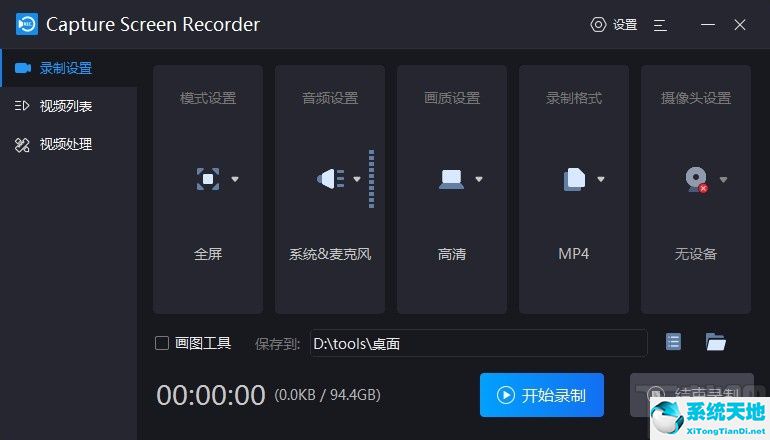
方法步骤
1.首先打开软件,我们在界面右上角找到一个齿轮状的设置按钮,点击该按钮就可以进入到设置页面。
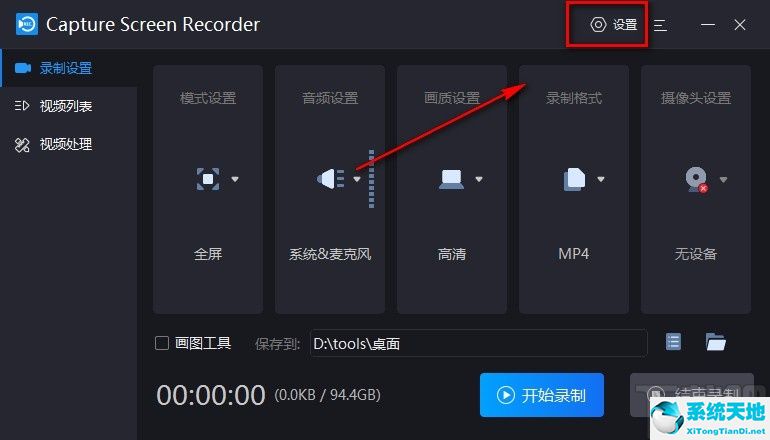
2.接着在设置页面中,我们在页面左侧找到“录制”选项,点击该选项再进行下一步操作,如下图所示。

3.接下来在界面上就会找到“保存到文件夹”选项,我们找到该选项右下方的目录按钮,点击这个按钮即可。

4.然后界面上就会出现一个浏览文件夹窗口,我们在窗口中找到默认保存位置并选中,再点击窗口底部的“确定”按钮就可以了。

5.完成以上所有步骤后,我们返回到设置页面,这时候就会看到保存到文件夹选项下方的文本框中显示的就是刚刚设置的保存位置了。

以上就是小编给大家整理的Capture Screen Recorder设置默认保存位置的具体操作方法,方法简单易懂,有需要的朋友可以看一看,希望这篇教程对大家有所帮助。









 苏公网安备32032202000432
苏公网安备32032202000432